플레이스토어 다운로드 안됨 해결방법
모바일 | 2025년 12월 01일 09시 31분
안드로이드 스마트폰을 사용하다가 플레이스토어에서 앱 다운로드 설치를 진행하게 되면 갑자기 앱설치 대기중, 일시정지됨 현상과 같이 앱설치 안될때가 있다.
보통 이런 경우에는 크게 2가지 문제로 나뉠 수 있다. 첫번째는 Play store 앱에서 앱 다운로드 및 앱 자동업데이트 시 '모든 네트워크에서'라는게 선택되어 있지 않거나 google play 스토어앱에서 데이터 삭제 진행후 사용하면 된다.
[lwptoc]
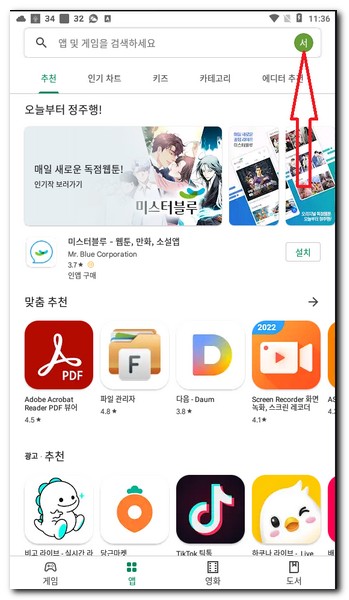 우측 상단 또는 좌측상단 사용자 계정 아이콘을 선택한다.
우측 상단 또는 좌측상단 사용자 계정 아이콘을 선택한다.
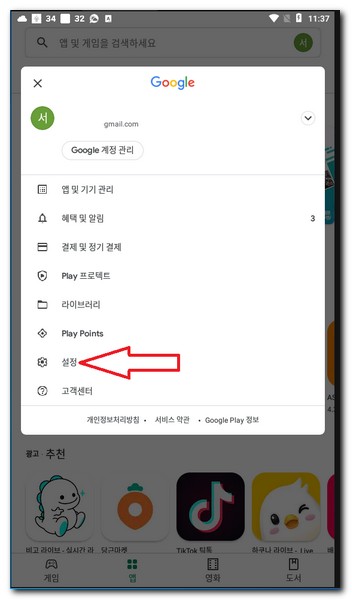 설정 메뉴를 선택한다.
설정 메뉴를 선택한다.
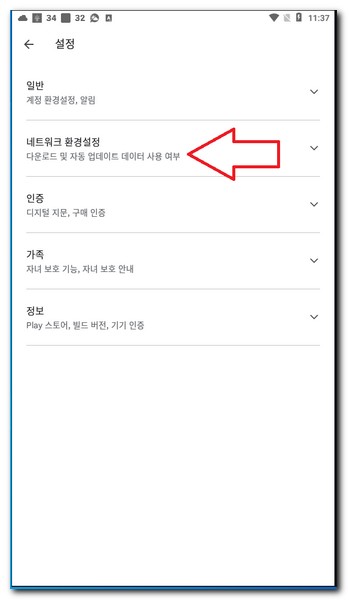 네트워크 환경설정 선택
네트워크 환경설정 선택
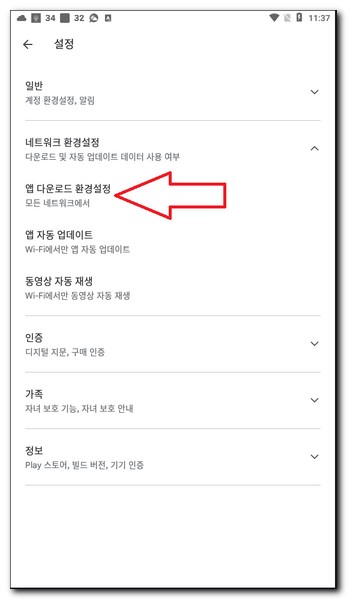 앱 다운로드 환경설정 선택
앱 다운로드 환경설정 선택
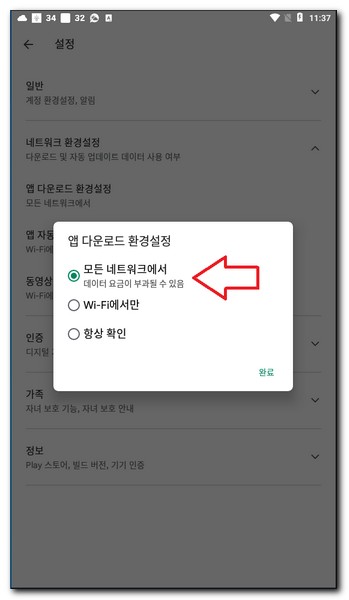 앱 다운로드 환경설정에서 '모든 네트워크에서' 선택
앱 다운로드 환경설정에서 '모든 네트워크에서' 선택
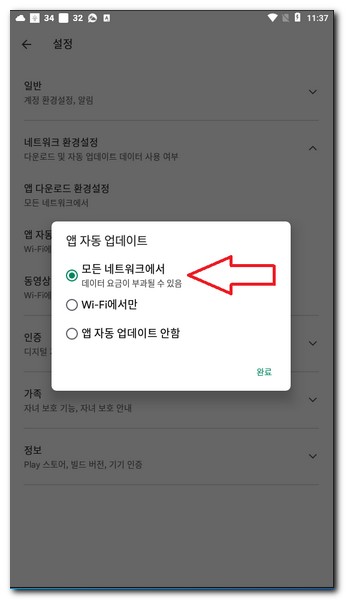 앱 자동 업데이트에서 '모든 네트워크에서' 선택
현재 핸드폰이 플레이스토어에서 앱 다운로드를 진행할 경우 와이파이에서만 할 것인지 아니면 모든 네트워크(LTE, 5G포함)에서도 다운로드를 할 것인지를 선택하게 되는 것이다.
와이파이 속도가 느리거나 제대로 접속이 안된 상태에서 앱 다운로드를 하게 된다면 정상적으로 다운로드가 안되고 속도도 느리며 대기중이 발생될 확률이 매우 높다.
앱 자동 업데이트에서 '모든 네트워크에서' 선택
현재 핸드폰이 플레이스토어에서 앱 다운로드를 진행할 경우 와이파이에서만 할 것인지 아니면 모든 네트워크(LTE, 5G포함)에서도 다운로드를 할 것인지를 선택하게 되는 것이다.
와이파이 속도가 느리거나 제대로 접속이 안된 상태에서 앱 다운로드를 하게 된다면 정상적으로 다운로드가 안되고 속도도 느리며 대기중이 발생될 확률이 매우 높다.
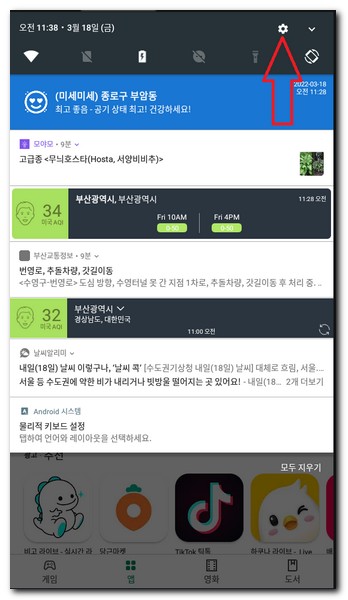 설정 메뉴에 들어가기 위해서는 화면 상단을 아래쪽으로 내리면 설정 아이콘을 확인할 수 있다.
설정 메뉴에 들어가기 위해서는 화면 상단을 아래쪽으로 내리면 설정 아이콘을 확인할 수 있다.
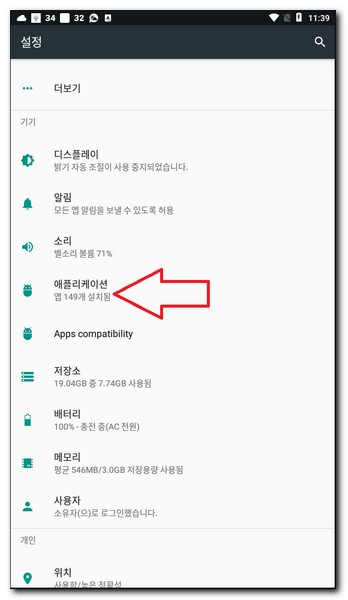 애플리케이션 선택
애플리케이션 선택
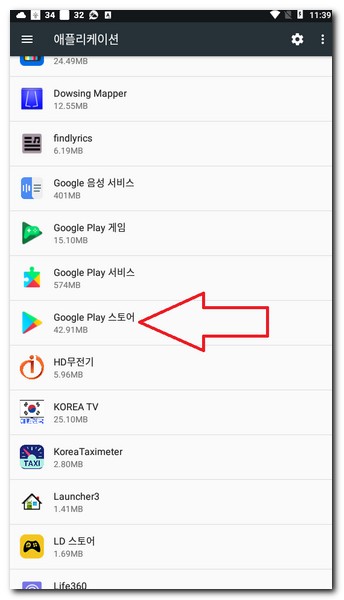 Google Play 스토어 선택
Google Play 스토어 선택
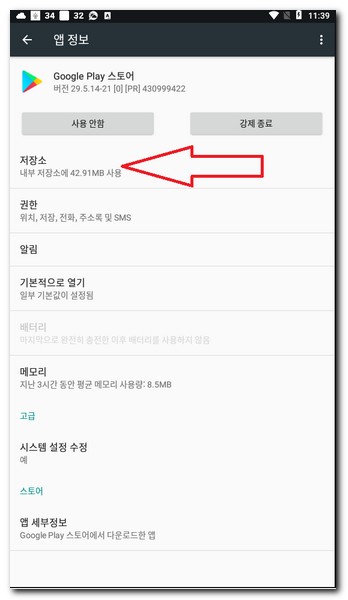 저장소 선택
저장소 선택
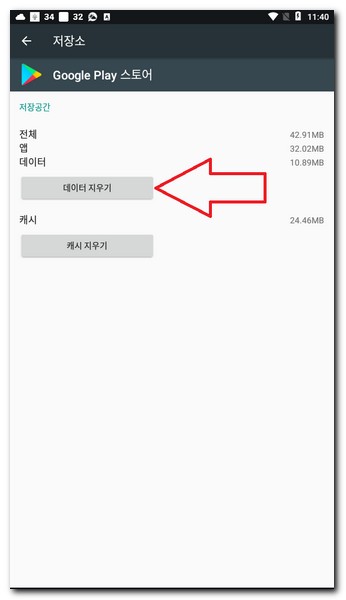 데이터 지우기 선택
최종적으로 데이터 삭제를 진행함으로써 모든 데이터를 삭제할 수 있게 된다. 플레이스토어에서 정상적으로 앱 다운로드가 안되거나 무엇인가 잘못된 상황에서 구글플레이스토어 앱 자체의 문제일 수 있다.
이럴 경우 데이터를 모두 삭제 한 후 다시 실행해서 정상적으로 앱을 구동하는것이 좋다.
대부분 위 2가지 방법으로 앱 설치 대기중인 상태나 앱 설치 안됨 현상을 해결할 수 있다.
데이터 지우기 선택
최종적으로 데이터 삭제를 진행함으로써 모든 데이터를 삭제할 수 있게 된다. 플레이스토어에서 정상적으로 앱 다운로드가 안되거나 무엇인가 잘못된 상황에서 구글플레이스토어 앱 자체의 문제일 수 있다.
이럴 경우 데이터를 모두 삭제 한 후 다시 실행해서 정상적으로 앱을 구동하는것이 좋다.
대부분 위 2가지 방법으로 앱 설치 대기중인 상태나 앱 설치 안됨 현상을 해결할 수 있다.
구글 스토어 앱 설치 안될때 오류 해결법
1) 모든 네트워크 설정하기
구글플레이스토어 앱을 실행한다.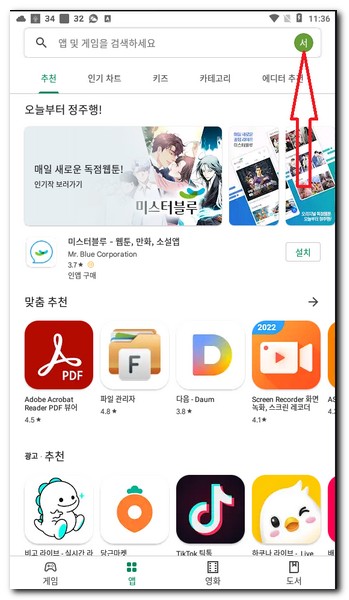 우측 상단 또는 좌측상단 사용자 계정 아이콘을 선택한다.
우측 상단 또는 좌측상단 사용자 계정 아이콘을 선택한다.
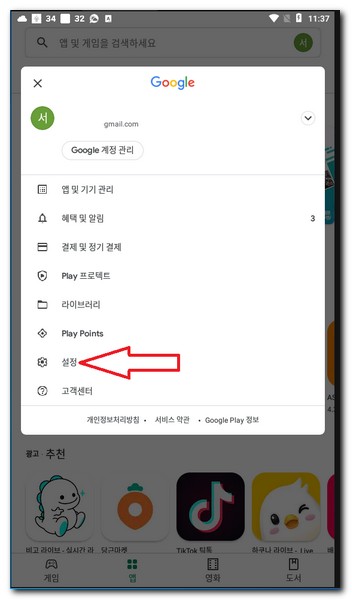 설정 메뉴를 선택한다.
설정 메뉴를 선택한다.
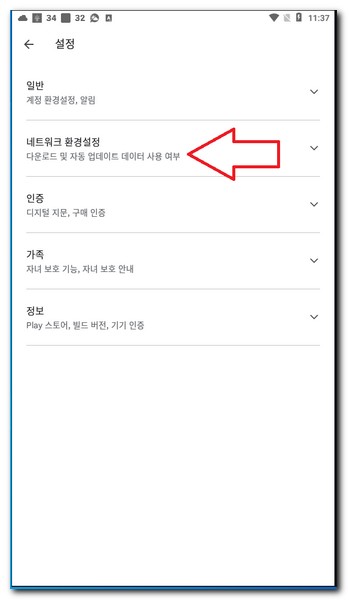 네트워크 환경설정 선택
네트워크 환경설정 선택
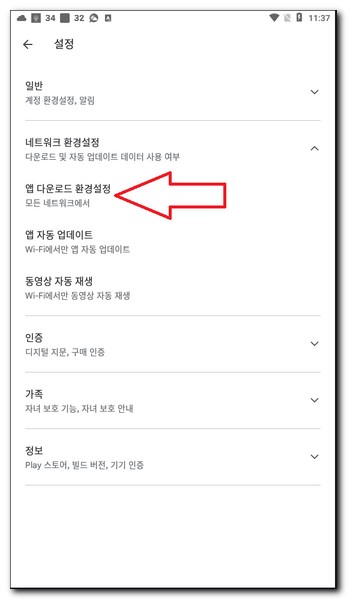 앱 다운로드 환경설정 선택
앱 다운로드 환경설정 선택
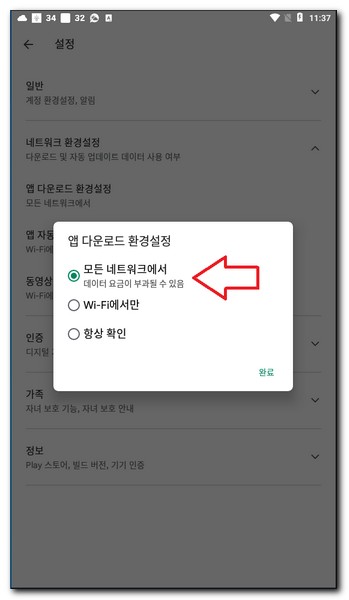 앱 다운로드 환경설정에서 '모든 네트워크에서' 선택
앱 다운로드 환경설정에서 '모든 네트워크에서' 선택
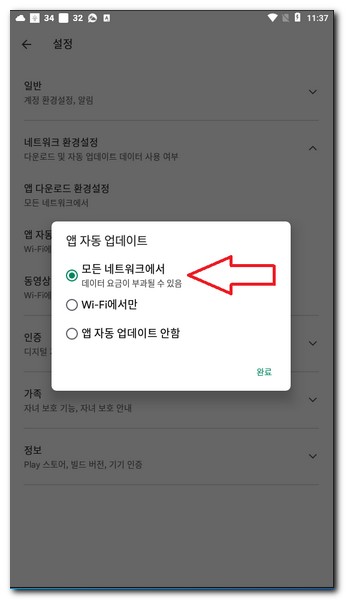 앱 자동 업데이트에서 '모든 네트워크에서' 선택
현재 핸드폰이 플레이스토어에서 앱 다운로드를 진행할 경우 와이파이에서만 할 것인지 아니면 모든 네트워크(LTE, 5G포함)에서도 다운로드를 할 것인지를 선택하게 되는 것이다.
와이파이 속도가 느리거나 제대로 접속이 안된 상태에서 앱 다운로드를 하게 된다면 정상적으로 다운로드가 안되고 속도도 느리며 대기중이 발생될 확률이 매우 높다.
앱 자동 업데이트에서 '모든 네트워크에서' 선택
현재 핸드폰이 플레이스토어에서 앱 다운로드를 진행할 경우 와이파이에서만 할 것인지 아니면 모든 네트워크(LTE, 5G포함)에서도 다운로드를 할 것인지를 선택하게 되는 것이다.
와이파이 속도가 느리거나 제대로 접속이 안된 상태에서 앱 다운로드를 하게 된다면 정상적으로 다운로드가 안되고 속도도 느리며 대기중이 발생될 확률이 매우 높다.
2) google play 스토어 앱 데이터 삭제하기
현재 휴대폰 설정 메뉴를 선택한다.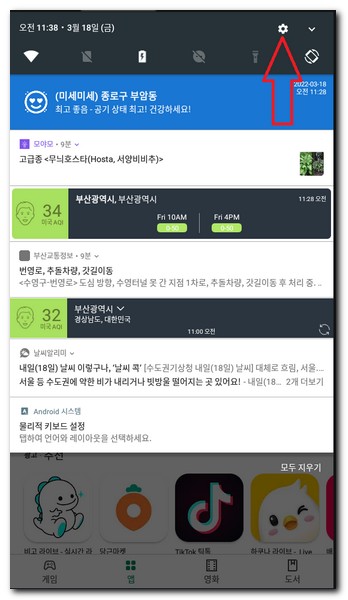 설정 메뉴에 들어가기 위해서는 화면 상단을 아래쪽으로 내리면 설정 아이콘을 확인할 수 있다.
설정 메뉴에 들어가기 위해서는 화면 상단을 아래쪽으로 내리면 설정 아이콘을 확인할 수 있다.
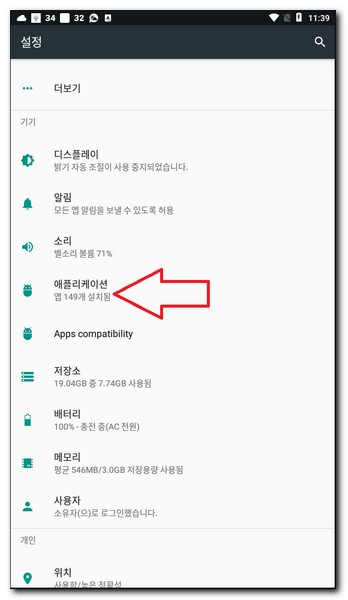 애플리케이션 선택
애플리케이션 선택
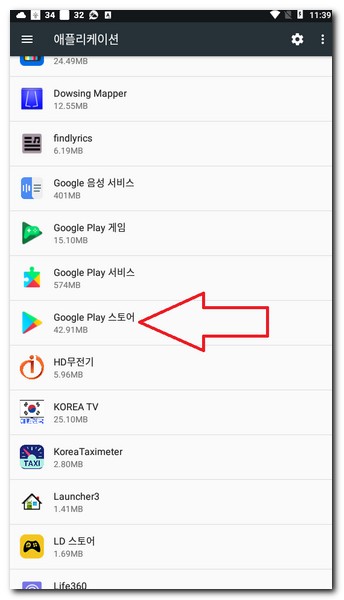 Google Play 스토어 선택
Google Play 스토어 선택
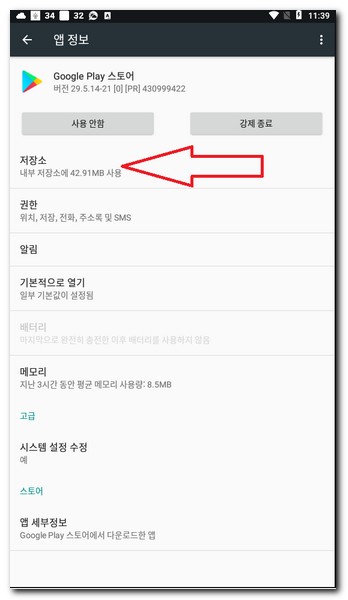 저장소 선택
저장소 선택
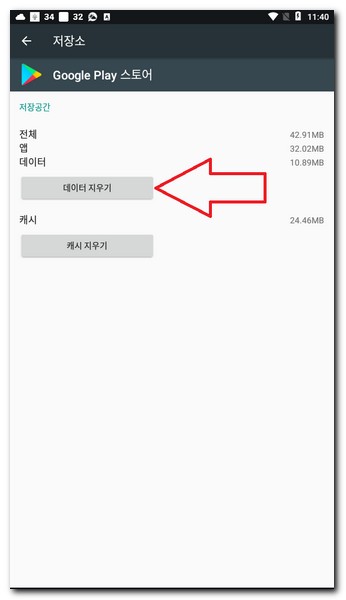 데이터 지우기 선택
최종적으로 데이터 삭제를 진행함으로써 모든 데이터를 삭제할 수 있게 된다. 플레이스토어에서 정상적으로 앱 다운로드가 안되거나 무엇인가 잘못된 상황에서 구글플레이스토어 앱 자체의 문제일 수 있다.
이럴 경우 데이터를 모두 삭제 한 후 다시 실행해서 정상적으로 앱을 구동하는것이 좋다.
대부분 위 2가지 방법으로 앱 설치 대기중인 상태나 앱 설치 안됨 현상을 해결할 수 있다.
데이터 지우기 선택
최종적으로 데이터 삭제를 진행함으로써 모든 데이터를 삭제할 수 있게 된다. 플레이스토어에서 정상적으로 앱 다운로드가 안되거나 무엇인가 잘못된 상황에서 구글플레이스토어 앱 자체의 문제일 수 있다.
이럴 경우 데이터를 모두 삭제 한 후 다시 실행해서 정상적으로 앱을 구동하는것이 좋다.
대부분 위 2가지 방법으로 앱 설치 대기중인 상태나 앱 설치 안됨 현상을 해결할 수 있다.